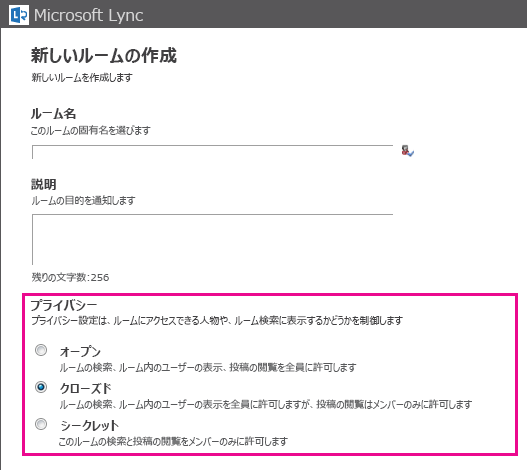あるチャット ルームの話を聞いたにもかかわらず、それが見つからない場合は、プライバシー レベルが非公開に設定されている可能性があります。すべての Lync チャット ルームには、プライバシー レベルが設定されており、ルームが表示されるメンバーや参加できるメンバーが制御されます。チャット ルームの所有者は、最初にルームをセットアップするときに、ルームの作成ウィンドウでプライバシー レベルを設定します。
|
プライバシー レベル |
公開 |
非公開 |
秘密 |
|
メンバーシップ ポリシー |
公開チャット ルームには、メンバーシップは必要なく、ユーザーがメンバーになることもできません。 |
非公開チャットルームのチャットを読んだり、投稿したり、フォローしたりするには、メンバーになる必要があります。 メンバー以外のユーザーは、検索を通じて非公開チャット ルームを見つけることや、非公開チャット ルームの参加者リストを見ることはできますが、チャットを読んだり、投稿したり、フォローしたりすることはできません。 |
メンバーシップが必須です。メンバーは、秘密チャット ルームを見つけたり、そのチャットを読んだり、投稿したり、フォローしたりできます。メンバー以外のユーザーは、秘密チャット ルームを見つけることもできず、誰がそのメンバーになっているかを知ることも、チャットを読んだり投稿したりすることもできません。 |
|
この種類のチャット ルームのメンバーになるには |
適用できません。 |
次のようにして、チャット ルームのマネージャーに依頼します。 1. Lync メイン ウィンドウで、検索機能を使って、参加したいチャット ルームの一覧を表示します。 2. チャット ルームの一覧をポイントして、[連絡先カードの表示] のアイコンをクリックします。 連絡先カードにマネージャーの名前があります。 |
チャット ルームの作成者またはマネージャーの招待によってメンバーシップが与えられます。 |
|
この種類のチャット ルームを見つけるには |
チャット ルームの名前またはトピックで Lync 検索を実行します。 |
チャット ルームの名前またはトピックで Lync 検索を実行します。 |
メンバー: 検索を使用するか、または [チャット ルーム] ビューの [メンバーである] タブをクリックします。 フォローしている人: 検索を使用するか、または [チャット ルーム] ビューの [メンバーである] タブまたは [フォローしている] タブをクリックします。 |
|
この種類のチャット ルームをフォローするには |
検索でチャット ルームを見つけてから、それをフォローしているチャット ルームのリストに、次の方法で追加します。 1. [チャット ルーム] ビューで、フォローしたいチャット ルームのアイコンをポイントしてから、[その他のオプション] ボタンをクリックします。 2. [このルームをフォロー] をクリックします。 |
まず、そのチャット ルームのメンバーになる必要があります。 いったんメンバーシップが与えられたら、次のようにして、そのチャット ルームを自分のフォローしているチャット ルームのリストに追加できます。 1. [チャット ルーム] ビューで、[メンバーである] タブをクリックします。 2. フォローしたいチャット ルームのチャット ルーム アイコンをポイントしてから、[その他のオプション] ボタンをクリックします。 3. [このルームをフォロー] をクリックします。 |
まず、そのチャット ルームのメンバーになる必要があります。 いったんメンバーシップが与えられたら、次のようにして、そのチャット ルームを自分のフォローしているチャット ルームのリストに追加できます。 1. [チャット ルーム] ビューで、[メンバーである] タブをクリックします。 2. フォローしたいチャット ルームのチャット ルーム アイコンにマウス ポインターを合わせてから、[その他のオプション] ボタンをクリックします。 3. [このルームをフォロー] をクリックします。 |